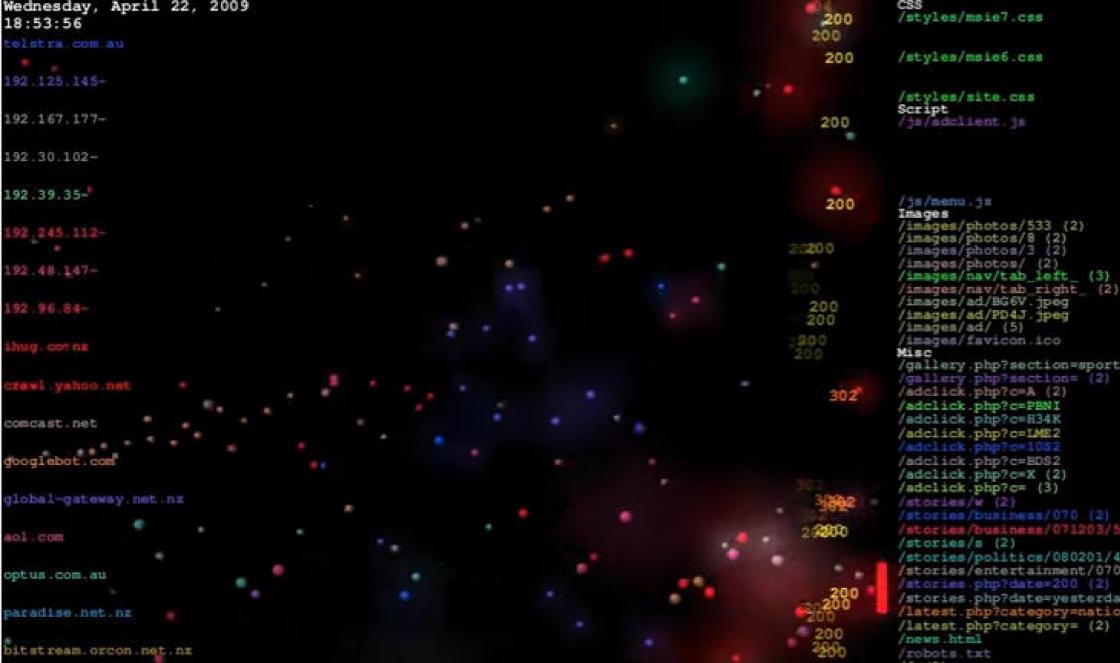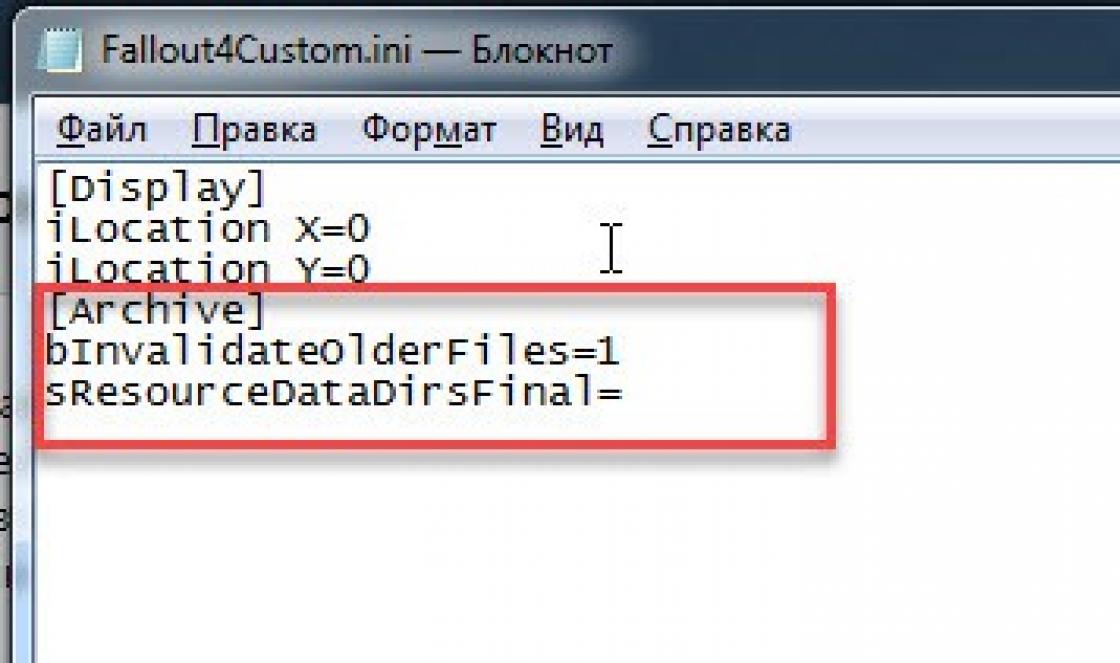Boa tarde, queridos leitores e assinantes do blog, da vez anterior falei sobre como atualizar o windows 7 para o windows 10, e hoje também falaremos sobre o seven e sua atualização, mais precisamente, quando você tem uma atualização infinita do windows 7, e vamos resolver isso em um minuto, conheci um monte de gente na Internet que caiu nessa situação, os usuários querem que seu sistema seja o mais seguro possível e a Microsoft coloca raios nas rodas, mais uma vez estou convencido de que eles estão tentando de todas as maneiras possíveis transferir usuários para seus dez primeiros, o que é tão cru que é assustador.
Antes da história, construo periodicamente minhas compilações do Windows, porque não gosto de instalar constantemente as mesmas atualizações, gastando muito tempo com isso. Eles são muito populares porque, além das atualizações oficiais, não há nada neles. Quer a Microsoft queira ou não, o Windows 7 é atualmente o sistema operacional mais popular do mundo e sua nova ideia, o Windows 10, ainda não está ganhando seu lugar ao sol tão rapidamente, mas não se trata disso agora.
E então eu sento aqui e coleciono nova versão montagem, tudo, como de costume, eu instalo o Windows 7 em máquina virtual e começo a atualizá-lo, mas não estava lá, era uma busca por atualizações no Centro atualizações do windows já travado por 5 ou 6 horas, a reinicialização não ajudou, imediatamente ficou claro que algo não estava certo.
É assim que parece a busca interminável por atualizações do Windows 7, o controle deslizante verde é executado e pronto, espere pelo menos até ficar com a cara azul. É bom se depois de algum tempo você receber um erro que será fácil de pesquisar no mesmo Google, mas é apenas uma caixa preta. Não vou atormentá-lo por muito tempo e imediatamente lhe direi uma solução que ajudará em 95% dos casos.

Resolvemos a atualização infinita do windows 7
A solução para a busca interminável por atualizações do Windows 7 é, curiosamente, suas atualizações offline oficiais, baixando e instalando o que você pode resolver esse problema.
Baixe o pacote (KB3102810) para resolver o erro busca infinita por atualizações windows 7 64X (https://cloud.mail.ru/public/FuX2/8as6DnF3Y)
Baixe o pacote (KB3102810) para resolver o erro busca infinita por atualizações windows 7 32X (https://cloud.mail.ru/public/KGmP/Yz9AcAqbH)
faça o seguinte, precisamos interromper o serviço de atualização do Windows 7. Isso é feito simplesmente de duas maneiras:
Uma pequena adição do leitor Valery, se não ajudar com KB3102810:
Baixe a atualização KB3020369-x86(https://cloud.mail.ru/public/7c2V/yQ8j5d8JH)
Baixe a atualização KB3020369-x 64 (https://cloud.mail.ru/public/N91u/TURuiBjwm)
instale-o e reinicie o computador, depois baixe e instale o seguinte KB
Baixe a atualização kb3172605-x86(https://cloud.mail.ru/public/9f4m/LkHLAg5qN)
Baixe a atualização kb3172605-x 64 (https://cloud.mail.ru/public/FuX2/8as6DnF3Y)
Reinicie e aproveite a vida
Uma pequena atualização do usuário Alex, correção KB3161608, o ajudou a corrigir o problema:
- verificação infinita de atualizações
- alto uso da CPU
- alto consumo de memória
Existe também uma solução que não testei do usuário Vasily:
Propõe-se resolver permanentemente o problema com o serviço "windows update" desta forma.
1) Vá para o painel de controle, desative a pesquisa automática e a instalação de atualizações.
2) Reinicie o computador.
3) Baixe e instale as atualizações na seguinte ordem (para Windows 7 x 64):
Windows6.1-KB3020369-x64.msu
Windows6.1-kb3125574-v4-x64.msu
Windows6.1-KB3050265-x64.msu
Windows6.1-KB3065987-v2-x64.msu
Windows6.1-KB3102810-x64.msu
Windows6.1-KB3135445-x64.msu
Windows6.1-KB3138612-x64.msu
Windows6.1-KB3161664-x64.msu
Windows6.1-KB3172605-x64.msu
Depois de instalar as atualizações acima, vá para o painel de controle e ligue
busca automática e instalação de atualizações
A primeira é gráfica você clica em Iniciar > Painel de Controle > Ferramentas Administrativas > Serviços e lá já procura o Windows Update, clica com o botão direito nele, seleciona propriedades no menu de contexto

e selecione o botão Parar.
O segundo método é abrir o prompt de comando como administrador e inserir o seguinte comando
net stop wuauserver
Como resultado, este serviço sistema operacional parar

Cumprimos todas as condições principais e nosso Windows 7 agora está pronto para instalar o pacote autônomo.
Se você não interromper este serviço, seu pacote autônomo não será instalado e também procurará para sempre uma atualização do Windows, você obterá o mesmo loop infinito
O instalador offline mostrará seu código, será KB3102810, concordamos com a instalação, clique em sim.

Esperamos um pouco até que o controle deslizante chegue ao fim

Todos nós vemos que ele foi instalado com sucesso e o aplicativo requer uma reinicialização do sistema, o que fazemos. Em 95 por cento, esta ação elimina a atualização infinita do Windows 7, espero que você esteja neste número.

Depois de reiniciar e tentar encontrar atualizações, encontrei-as com sucesso, no primeiro fluxo havia mais de 200 delas, e isso é normal sete depois net.

Depois de baixá-los, a instalação ocorreu sem problemas e tudo ficou claro. Atualização infinita derrotada. Se você não conseguiu derrotá-lo, tente o segundo método descrito abaixo.

Segundo método
Como resultado, após iniciar o utilitário, selecione o item Update Center e clique em Avançar.

A solução de problemas será iniciada.


Depois de corrigir os erros, execute o utilitário (WindowsUpdateDiagnostic) Diagnóstico e Prevenção de Problemas no Computador e certifique-se de que essa janela apareça, reinicie o Centro de Atualização ou simplesmente reinicie.

Resumindo, descobrimos como o problema é resolvido quando a atualização infinita do Windows 7 não permite o roll up de atualizações do sistema, agora a eliminação dessa infecção não levará muito tempo.
Atualização 31/07/2016
Se os métodos descritos acima não o ajudaram e você ainda está procurando incessantemente por atualizações no Windows 7, tente instalar esta coleção de atualizações. (São todos oficiais, por isso respondo com a cabeça). Certifique-se de instalar no Service Pack 1.
Certifique-se de ter desativado o serviço de atualização e, em seguida, execute o pacote de atualização. Clique para instalar.

Eu rolei, até 120 atualizações.

Depois de instalar as atualizações e reiniciar, a atualização interminável do Windows 7 desaparecerá.

Baixar UpdatePack7 Live 13.5.10
de https://cloud.mail.ru/public/Agod/3Qq2BQVEm senha do site
Atualização para corrigir a busca interminável de atualizações a partir de 30/06/2018
O quarto método para corrigir a atualização infinita do Windows é usar o pacote de atualização mensal, já mostrei quando não instalei o idioma russo e ocorreu um erro " 0x80073701". E assim segue o link abaixo:
Windows 7 - https://support.microsoft.com/en-us/help/4009469
Como resultado, você será levado a uma página onde poderá baixar pacotes mensais de atualização do Windows para determinados meses. Eu aconselho você a baixar os últimos deles e instalá-los manualmente.

No meu exemplo, escolhi a coleção de junho, abrindo seu conteúdo na parte inferior, você encontrará um link para o catálogo do Microsoft Update.

Como resultado, selecione o KB desejado com base em sua arquitetura e instale. O que essas coleções fornecem é que elas carregam uma série de atualizações recentes e permitem que você corrija problemas atuais com pesquisas intermináveis.
Hoje vamos contar como resolver um dos problemas mais estranhos que atrapalham os usuários do sistema operacional. Sistemas Windows 7. E esse problema está em uma busca excessivamente longa e até eterna por novas atualizações.
Descrição do problema
Ao tentar encontrar e instalar novas atualizações do sistema, os usuários se deparam com o fato de que a pesquisa demora muito e continua mesmo depois de muitas horas após o início, ou seja, torna-se interminável. Ao mesmo tempo, o indicador do Windows Update continua funcionando, fazendo você pensar que o processo está em andamento. No entanto, a pesquisa não é concluída mesmo após várias horas de espera tediosa - o Update Center simplesmente trava no estágio "Searching for updates".
O motivo da eterna busca por atualizações no Windows 7
Há uma opinião de que a razão de tudo é atualizar o cliente Programas do Windows Update, bem como alterações subsequentes nos servidores do Windows Update. Parece que a Microsoft mudou a forma como verifica e baixa as atualizações, então os clientes mais antigos atualização do Windows não pode mais procurar e baixar atualizações dos servidores da empresa. Isso explica o fato de que na maioria dos casos o problema ocorre após instalação limpa sistema operacional.
Formas de resolver o problema
Existem várias soluções de trabalho, todas descritas abaixo. Faça-os um por um até que o problema seja resolvido.
1. Atualização manual do Windows Update Client
Esta é a solução mais eficiente e simples para o problema. Para que o Windows Update comece a procurar e instalar atualizações novamente, você precisa baixar as atualizações necessárias para o programa cliente do Windows Update e instalá-las manualmente. Essas atualizações estão disponíveis para as versões de 32 bits (x86) e 64 bits (x64) do Windows 7. Você pode visualizar a profundidade de bits do sistema operacional nas propriedades do sistema.
Para Windows 7 de 32 bits (x86):
Para Windows 7 de 64 bits (x64):
Observação: uma parada temporária pode ser necessária antes de instalar as atualizações serviços do windows atualizar. Você pode fazer isso executando o seguinte comando em um prompt de comando executado como administrador:
Quando as atualizações estiverem instaladas, reinicie o computador e procure por novas atualizações. Após 10 a 60 minutos, o Windows Update deve mostrar uma lista de todas as atualizações disponíveis. Mas se isso não funcionar para você, continue lendo.
2. Instalação do pacote cumulativo de conveniência
Em 2016, a Microsoft lançou um grande pacote de atualização cumulativa que contém quase todas as atualizações lançadas após o Windows 7 SP1 (Service Pack 1). Assim, você pode tentar resolver o problema de uma busca interminável por atualizações instalando o Convenience Rollup.
Novamente, para sua conveniência, publicamos links diretos para baixar o Convenience Rollup:
É importante observar que este service pack inclui atualizações lançadas após o SP1, portanto, você deve ter o SP1 instalado para instalar o Convenience Rollup. Para verificar se o Service Pack 1 está instalado, verifique as propriedades do sistema.

5. Edite as configurações de DNS
Uma longa busca por atualizações pode ser causada por problemas no lado do servidor DNS do provedor. Portanto, você pode tentar resolver o problema usando servidores DNS públicos gratuitos que fornecem uma conexão mais confiável com a Internet.
Para alterar o endereço DNS, abra o Centro de Rede e Compartilhamento acesso público».


Abra as propriedades da conexão/adaptador.

Na janela de propriedades, localize o protocolo TCP/IPv4. Clique duas vezes com o botão esquerdo do mouse para abrir as propriedades deste protocolo.

Ative a opção "Usar os seguintes endereços de servidor DNS" e digite qualquer um dos seguintes endereços:
DNS público do Google:
- Servidor DNS preferencial: 8.8.8.8
- Servidor DNS alternativo: 8.8.4.4
Yandex.DNS:
- Servidor DNS preferencial: 77.88.8.8
- Servidor DNS alternativo: 77.88.8.1
opendns:
- Servidor DNS preferencial: 208.67.222.222
- Servidor DNS alternativo: 208.67.220.220

As novas configurações devem entrar em vigor imediatamente após a aplicação. Mas se você não notar nenhuma mudança, tente limpar o cache do DNS. Para fazer isso, abra uma janela de prompt de comando com direitos de administrador e execute o comando ipconfig /flushdns.
6. Verificando a integridade dos arquivos do sistema usando o utilitário SFC
A busca interminável por atualizações pode ser causada por arquivos corrompidos ou ausentes ou Configurações do Windows atualizar. Você pode verificar e restaurar a integridade desses arquivos usando a ferramenta SFC integrada. Conversamos sobre como trabalhar com ele.
Tenha um ótimo dia!
O Windows Vista é um sistema operacional da Microsoft lançado em 2007 para substituir o XP. É apresentado em várias edições, existem em duas arquiteturas (x86 e x64). Todos merecem atenção, do Home Basic ao Ultimate. Assim, cada uma dessas edições tem seu próprio conjunto de componentes. A partir da versão Home Basic, este sistema só pode ser atualizado para uma versão superior. A edição Starter é apresentada mais para revisão.
Devido ao fato de que o Vista não ganhou muita popularidade entre os usuários. Desde o seu lançamento não foi o mais bem sucedido, devido ao grande número de falhas e deficiências. Mais tarde, com o lançamento das atualizações SP1 e SP2, a impressão inicial do produto não foi das melhores. Nesse sentido, em 11 de abril de 2017, a Microsoft cancelou oficialmente todo o suporte ao sistema operacional Vista. Pacotes de segurança foram emitidos para ele, enquanto suporte técnico funcionou bem por 10 anos. Agora a Microsoft decidiu voltar toda a sua atenção para produtos mais novos.
O que fazer se o Windows Vista parar de atualizar
Mas, em relação ao cancelamento do suporte ao produto, surge a dúvida, agora que o Vista não está sendo atualizado, ele funcionará nos computadores dos usuários que ainda o utilizam, ao mesmo tempo em que não têm pressa em mudar para outros sistemas operacionais? O Vista funcionará, mas agora, sem suporte e atualizações, a segurança dos documentos e arquivos dos usuários estará em risco. Também descontinuou o suporte Internet Explorer 9.
Se você decidir experimentar o Vista em seu computador ou precisar reinstalar o sistema operacional, poderá baixar e instalar patches para ele que foram lançados em períodos anteriores apenas manualmente. Pesquisa automática e a instalação de service packs parou porque o Centro atualizações do windows não funciona mais. Exatamente, como alguns outros recursos, como suporte para widgets, que estão gradualmente caindo no esquecimento. Você pode baixar atualizações para o Vista no site da Microsoft na seção "Suporte" - "Downloads". Enquanto o Windows Vista não estiver atualizado, você precisará instalar o SP2 manualmente. Certifique-se de ter o SP1 instalado primeiro.
Saudações!
O sistema operacional Windows 7 não perde terreno e ainda é o sistema operacional mais popular. Ele é usado por milhões de usuários em todo o mundo. E é incrivelmente perturbador quando ocorrem falhas e outras situações de emergência.
Uma delas é a busca constante (sem parar) de atualizações no Windows 7. Não aparece nenhum erro, apenas uma busca constante. Resolveremos esse problema real considerando vários métodos eficazes.
Método um - reiniciando o serviço Windows Update
Se após a manipulação o problema persistir, prossiga para a próxima solução.
Método dois - uma recomendação da Microsoft para resolver o problema de uma longa busca por atualizações
- Abra o menu Começar, digite o texto na barra de pesquisa lá "Atualização do Windows". Um item com o mesmo nome aparecerá um pouco mais alto - clique nele.

- Na janela do Windows Update, clique na inscrição "Configurações", que está localizado no lado esquerdo da janela.

- No bloco de configurações sob o nome Atualizações importantes selecione o item sob o nome no menu suspenso "Não verifique se há atualizações ..." e pressione o botão OK, que está localizado na parte inferior desta janela.

- Em seguida, reinicie o computador.
- Depois de reiniciar o PC, você precisa baixar as atualizações na forma de arquivos do site oficial da Microsoft, desenvolvedora do Windows. Após o download, você precisa executá-los e instalá-los.
Existem opções de atualização para Windows de 86 bits e x64. Baixe aqueles que correspondem à profundidade de bits do seu Windows 7. Se você não conhece a profundidade de bits do seu sistema, o artigo o ajudará com isso.
E aqui estão os próprios arquivos:
- Para a versão x64 (64 bits) do Windows 7: atualize o arquivo KB3020369 e KB3172605
- Para a versão x86 (32 bits) do Windows 7: atualize o arquivo KB3020369 e KB3172605
Instale a atualização com o índice alfanumérico KB3020369 primeiro e depois KB3172605.
Observação: não se preocupe se aparecer um erro ao instalar qualquer uma das atualizações acima, isso significa apenas que ela foi instalada anteriormente.
Após a instalação das atualizações, reinicie o computador novamente.
- Agora você precisa repetir a primeira etapa e a segunda etapa deste guia e, em seguida, precisa ativar o download e a instalação de atualizações. Para fazer isso, na janela de configurações de atualização no bloco sob o nome Atualizações importantes deve ser selecionado no menu suspenso "Instalar atualizações automaticamente" e pressione OK para salvar a configuração.

- Resta apenas aguardar o download e a instalação das atualizações. Se anteriormente o sistema foi apenas reinstalado, é necessário esperar muito tempo - até um dia.
Se, após o lapso de tempo, nada mudou e o problema com a busca “eterna” não desapareceu, prossiga para a próxima solução.
Método três - use o instalador de atualização autônomo para Windows 7
Este método é baseado na instalação de atualizações de um pacote especialmente criado de atualizações oficiais para o Windows 7.
Um desenvolvedor terceirizado baixou a maioria das atualizações do site oficial da Microsoft e criou um instalador especial que, na inicialização, verifica se há atualizações ausentes no sistema e as instala.

Depois disso, o problema com a busca constante por atualizações no Windows 7 será resolvido, todas as atualizações subsequentes serão instaladas por meio de atualização do Windows, como era antes.
Como podemos ver, existem muitas soluções eficazes, uma das quais certamente retornará o desempenho. atualização do Windows na instalação do Windows 7.
Problemas com atualizações podem definitivamente surgir em momentos inoportunos. Além disso, existem várias razões para isso, por isso aconselhamos que você estude melhor o guia!
Hoje, este software está um pouco desatualizado. No entanto, a popularidade do sistema operacional considerado ainda é alta. Este artigo explica por que o Windows 7 não está sendo atualizado por meio do Windows Update e como corrigir o problema. Abaixo estão vários métodos.
Por que as atualizações são necessárias?
Mas primeiro você precisa entender para que servem essas atualizações e qual o papel que elas desempenham para o usuário:
- o produto garante a integridade e segurança do sistema operacional;
- a atualização fornece compatibilidade com peças de máquinas avançadas;
- o software otimiza o código do programa;
- A correção melhora o desempenho e multitarefa do sistema operacional.
Quais são as atualizações?
Todos os componentes de software são divididos em vários tipos:
- importante;
- recomendado;
- opcional;
- outras atualizações.
Atualizações importantes referem-se à segurança do sistema Windows. Recomenda-se instalar esses pacotes a partir do momento em que aparecem nas notificações. Os componentes recomendados irão melhorar o desempenho do PC. A composição de componentes opcionais inclui vários drivers ou software atualizado de desenvolvedores. Para outros, vale a pena incluir aqueles componentes que não foram incluídos no item anterior.
A distribuição do sistema operacional não será reconstruída no futuro, pois o Win 8 foi lançado e depois o 10. Os desenvolvedores oferecerão suporte apenas a uma gama especial de ferramentas. Os fãs da versão apresentada ainda têm muito tempo.
Por causa de quais atualizações não estão instaladas no sistema operacional?
Até o momento, isso pode ser os seguintes motivos. Antes de fazer qualquer coisa, você definitivamente deve deixar a oportunidade Reservar cópia dados seguidos por um ponto de restauração do sistema. Caso contrário, o sistema pode não funcionar e o usuário perderá dados importantes. É por isso:
- faça questão de reverter o sistema operacional;
- ou criaremos uma imagem para backup usando ferramentas nativas - o arquivador Win 7;
- ou use software de terceiros e crie uma cópia semelhante nele.
Instalação incorreta
Freqüentemente, a instalação incorreta está no erro ao iniciar "Serviços de atualização". Para entrar nas opções de configuração, basta abrir o menu "Iniciar" e se registrar - "Serviços", após o qual aparecerá uma caixa de diálogo com a configuração dos parâmetros.

A caixa de diálogo exibe uma lista de ferramentas do sistema operacional local. Na lista, encontraremos "Windows Update". A lista é exibida em ordem alfabética, o que significa que o elemento necessário estará localizado na parte inferior. Nós clicamos duas vezes.

Em alguns casos, a ferramenta de serviço é executada offline. Acontece também que o problema depende do próprio lançamento. Vale a pena verificar se o serviço está em execução. Na maioria das vezes, isso é observado em assemblies ilegais (cópia pirata) da distribuição do Win 7. Os fabricantes de software desativam o serviço de propósito. Então, vamos garantir que a ferramenta local esteja habilitada. Se não, ligue-o.

O aplicativo de atualização do sistema operacional incluído deve ser desativado.

Sem sair da caixa de diálogo de propriedades, pressione a combinação Win + R no teclado, após o que a janela Executar sistema aparecerá, onde inserimos: SoftwareDistribution e clique em OK.

O explorador do sistema operacional iniciará com a pasta do subsistema “SoftwareDistribution” da qual você precisará excluir todas as pastas e arquivos existentes.

Agora vamos para a janela de configuração das ferramentas locais do Win 7 e reinicie este item novamente.

Após esta operação, você precisará reiniciar seu PC e ir para o "Centro de atualização".

Quando a janela de trabalho for aberta, baixe as atualizações e instale-as. Para inserir rapidamente as configurações, você precisará acessar o menu Iniciar e inserir o nome do serviço que está procurando na pesquisa. Na caixa de diálogo, selecione a opção "Verificar atualizações".

Instale o pacote de atualização necessário clicando no parâmetro de mesmo nome.

Quando você deseja instalar apenas atualizações especiais, deve clicar na opção "Atualizações importantes".

Entre a lista expandida, marcamos o que precisamos.

Após a conclusão, retornaremos à janela inicial do serviço e habilitaremos a opção de instalação.
Erros ao baixar atualizações
Um dos problemas mais comuns de atualização do Win 7 é uma falha durante o processo de download em um PC. Isso acontece porque os arquivos são localizados e carregados no cache do sistema operacional. Se o download falhar, o processo de instalação falhará. Vale a pena considerar que na fase de download dos arquivos, o pacote de atualização não poderá ser substituído. Inicialmente, você precisará desinstalar o espaço em disco que contém o cache, que armazena atualizações errôneas, e só então baixar os componentes.
Para limpar o cache, abra um prompt de comando. Na caixa de diálogo de pesquisa do menu Iniciar, insira a consulta apropriada - " Linha de comando". Em seguida, chame o menu de contexto e execute com direitos de administrador.

Em linha Comandos do Windows você precisa inserir as seguintes combinações:
net stop wuauserver
ren %windir%\SoftwareDistribution SoftwareDistribution.OLD
net start wuauserver

Clique OK". Depois que o cache for limpo, vamos começar a atualizar o sistema reiniciando o PC.
Erros no registro do sistema
Na maioria das vezes, os erros ao instalar atualizações do sistema operacional ocorrem devido a uma falha - 80070308. Isso ocorre devido a uma falha no registro do sistema. Para retornar o sistema à sua forma original no registro, várias edições devem ser feitas. Pressione Win + R. A caixa de diálogo Executar aparecerá. No campo, digite: regedit e clique em "OK".

Vamos para a seção HKEY_LOCAL_MACHINE e selecionamos a subpasta COMPONENTS na qual excluímos o PendingRequired. Para excluir um arquivo de sistema, abra o menu de contexto pressionando o botão direito do mouse.

Após a operação, reinicie o PC e execute instalação manual atualizações.
Fix It - solução automática de problemas com o sistema operacional
Para tornar mais fácil para os usuários solucionar esses problemas, a Microsoft desenvolveu um Programas Consertá-lo. Está dentro modo automático eliminar todos os erros possíveis com o sistema operacional. O utilitário pode ser baixado no link abaixo.
Vamos executar o arquivo de instalação do programa. O software criará um ponto de restauração do sistema operacional por conta própria. Após as operações acima, a detecção e eliminação de erros do sistema será iniciada. Depois de executar o programa, feche o utilitário e tente reinstalar as atualizações.
O que fazer se não houver acesso à Internet e a conexão com o host da Microsoft for bloqueada por um antivírus ou firewall?
Se não houver conexão com a Internet, e isso geralmente é um problema com servidores proxy ou a própria ausência da Internet, o download das atualizações não será iniciado. Se o problema estiver no antivírus ou firewall, durante a instalação, eles devem ser desativados e as atualizações apropriadas devem ser instaladas manualmente.
Não é possível atualizar devido à falta de memória
A incapacidade regular de instalar atualizações para o sistema operacional Windows 7 se deve à falta de espaço livre no disco rígido computador pessoal ou portátil. Deve-se ter em mente que, na maioria das vezes, a quantidade média de atualizações leva até 5 gigabytes. Antes de baixar e instalar, você precisará liberar o espaço em disco ocupado na unidade C e repetir todo o processo novamente.
Longa busca por atualizações
Recentemente, ao instalar uma imagem limpa do sistema operacional Win 7, a busca por atualizações demora muito. Neste caso, nenhum erro é observado. O problema é resolvido da seguinte forma:
- instale o Microsoft Fix It e reinicie;
- reinicie o PC e instale o KB3102810 (os links são fornecidos abaixo!);
- reinicie novamente - tudo deve estar bem.
Esse pode ser o motivo pelo qual o Windows 7 não é atualizado por meio do centro de atualização do sistema operacional. Isso conclui a etapa de solução de problemas. Ficaremos felizes se as informações o ajudaram. Você pode avaliar o artigo e escrever um comentário! Compartilhe seus conselhos com seus amigos. Obrigado!